Tutoriel
original d’Eugenia Clo créé le 22 mai 2011
©Clo
20 10 / 12 - tous droits réservés
Ce tutoriel
est l’œuvre exclusive d’Eugenia Clo, toute ressemblance avec un autre existant sur le Net
serait pure
coïncidence.
Cette
traduction a été réalisée avec PspX9 le 29 mars 2020
mais
elle peut être faite avec les autres versions de Psp
Les tubes
font partie d’échanges avec les groupes graphiques.

2693-luzcristina
PHF_Weekend2005 by Heppy
Sao_Paulo_City_byClo©
watermark Clo ©Creation
Un sincère remerciement pour les auteurs(eures) des tubes.

Transparency - Eliminate Black
Transparency - Eliminate White
Nik Softwere Color Efex Pro 3.0 Complete
Installez les filtres que vous n’avez pas dans le dossier correspondant avant d’ouvrir votre Psp
Ouvrir
vos tubes dans Psp, les dupliquez et fermez les originaux.
N’oubliez pas de sauvegarder régulièrement, une fermeture intempestive de Psp est toujours a prévoir.

Palette de Styles et Textures
Premier-plan : #0a0100
Arrière-plan : #9b8b35
Faire un dégradé Halo
1
Ouvrir une nouvelle image transparente : 1000 x 600 px
Remplir avec le dégradé Halo
2
Calques - nouveau calque raster
Sélections - sélectionner tout
Ouvrir : PHF_Weekend2005
Copier - coller dans la sélection
Sélections - ne rien sélectionner
3
Effets - effet de réflexion : Kaléidoscope
4
Palette de Styles et Textures
Premier-plan : #5d0305
Arrière-plan : #b74013
5
Effets - modules externes - Transparency : Eliminate Black
Effets - modules externes - Transparency : Eliminate White
6
Activer l'outil Pinceau déformant
Cliquer dans le centre
et appuyez jusqu'à avoir la même figure
7
Effets - modules externes - Nik Softwere Color Efex Pro 3.0 Complete : Bi-Color
Filters
Color Set : Brown 3
8
Réglage - douceur - flou artistique
9
Activer l'outil baguette magique et sélectionner le centre
Edition : couper ou
appuyez sur la touche
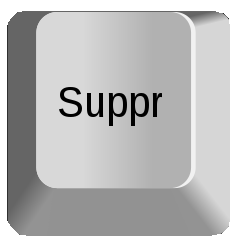 de votre clavier
de votre clavier
Sélections - modifier - agrandir : 6 px
Calques - nouveau calque raster
Calques - réorganiser - déplacer vers le bas
10
Palette de Styles et Textures
Premier-plan : #0a0100
Arrière-plan : #9b8b35
Remplir la sélection avec le dégradé Halo du début
11
Calques - nouveau calque raster
Ouvrir : São_Paulo_City_byClo©
Copier - coller dans la sélection
Sélections - ne rien sélectionner
12
Activer le calque supérieur (Raster 1)
Mode de fusion : Recouvrement
13
Ouvrir : PHF_Weekend2005
Copier - coller comme nouveau calque
Image - redimensionner : 20%
(tous les calques NON coché)
Positionner en bas a droite, comme sur l'image finale
Réglage - netteté - netteté
Mode de fusion : Lumière dure
Opacité du calque : 73%
14
Calques - dupliquer
Image - miroir - miroir horizontal
Calques - fusion - fusionner calque du dessous
Calques - dupliquer
Image - miroir - miroir vertical
Calques - fusion - fusionner calque du dessous
15
Effets - effet3D - ombre portée : noire
16
Ouvrir : 2693-luzcristina
Copier - coller comme nouveau calque
Positionner a droite ,
comme sur l'image finale
17
Réglage - douceur - flou artistique
Effets - effet3D -
ombre portée : noire
18
Image - ajouter des bordures
1 px - couleur d'arrière-plan
Image - ajouter des bordures
3 px - couleur de premier-plan
Image - ajouter des bordures
1 px - couleur d'arrière-plan
19
Ajouter votre signature et le filigrane Clo ©Creation
20
Enregistrer sous ou Exporter en Jpg.

Voilà votre
image est terminée
J’espère
qu’elle vous a plu
Envoyez-la
moi par e-mail
Je serai
heureuse de la mettre ici-même

Ce(tte) œuvre est mise à disposition selon les termes de la
Licence Creative Commons Attribution -
Pas d’Utilisation Commerciale - Pas de Modification 3.0 France.
|